Kuidas taastada tehase seaded tahvelarvutis

- 4141
- 719
- Mrs. Willis Schoen
Kaasaegne mees on muutunud uskumatult paljudest vidinatest, mis kuulub tahvelarvutisse. See pole üllatav, kuna tahvelarvutis saate salvestada kasulikku ja olulist teavet, mis peaks alati olema käepärast. Kuid mõnikord pärast ebaõnnestunud värskendusi, arusaamatute rakenduste laadimist, ebaregulaarseid sätteid keeldub Android töötamast ja on kiireloomuline vajadus lähtestada sätted ilma vidina kahjustamata. Sel juhul on asjakohane tutvuda ekspertide soovitustega, kuidas tahvelarvuti tehase seadetele visata.

Tahvelarvuti sätete seadistamine
Tahvelarvuti tühjendamine tehase seadetele on asjakohane, kui tahvelarvuti töötab ilma ühe rikketa, kuid omanik otsustas selle müüa. Muidugi, keegi ei taha, et isiklik teave saaks võõraste omandiks.
Tegelikud põhjused
Seadete lähtestamine tahvelarvutis Android kustutab absoluutselt kogu teabe, mis seadmes on. Pärast manipuleerimist saab omanik tableti, mis on samas põlistes olekus kui ta oli selle omandamise esimesel päeval.
Selline tehase seadete lähtestamine on kasulik, kui Android keeldus tööst töötavast sätetest, halva kvaliteediga värskendusest. Lähtestamine võimaldab teil teist elu oma lemmiktabletti hingata.
Täpsemalt, Androidi ja sagedase rippumise ebaõige töö põhjus oli Android 5 värskendus.0 pulgakomm, imades halastamatult seadme mälu ja põhjustab absoluutselt ebastabiilset töö. Tuhandetel kasutajatel õnnestus Androidi stabiilsus tagastada alles pärast seda, kui see osutus kõik valed sätted.
Kui Android keeldub SIM -kaartide kuvamisest, peate mõtlema ka toimingutele, mis võimaldavad teil sätteid lähtestada.
Seadete lähtestamine ja nende tehasesse naasmine on asjakohane ka siis, kui tahvelarvuti ei tunne välkmälu ära, ei kuvata aku laadimise kohta valesti teavet.
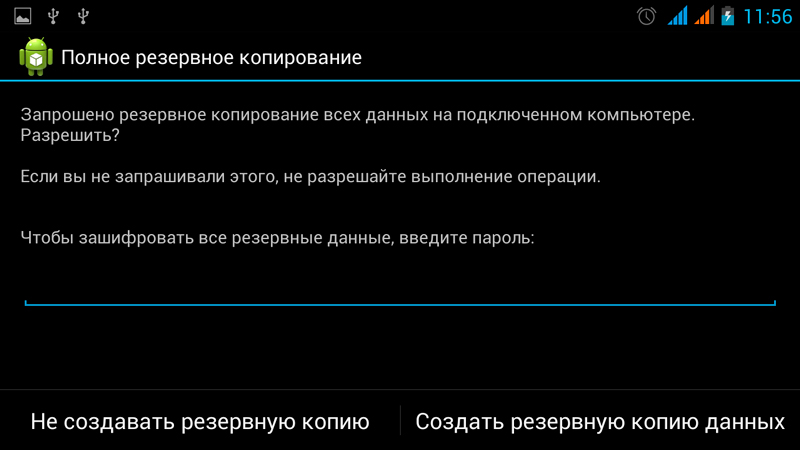
Kui peamine eesmärk on tahvelarvuti müümine, saate selliste manipulatsioonide teostamiseks kindlalt jätkata. Kui on kavas vidina edasist kasutada, on oluline omaniku jaoks säilitada selles tahvelarvutil salvestatud teave.
Sellega seoses on enne Androidi tahvelarvuti sätete lähtestamist oluline varundada, mis võimaldab teil hiljem kogu teabe taastada ja vidina täiendava kasutamise tagada.
Jõudluse taastamise võimalused
Android pakub mitmeid võimalusi seadete väljalangemiseks, mille hulgas on kõva ja pehme tühjendus. Omanik ise peab navigeerima, kuidas sätteid tahvelarvutisse visata, milline meetod on tema jaoks eelistatav.
Pehme tühjendus (pehme lähtestamine)
Pehme tühjendus on seadme banaalne uuesti laadimine, mida saab läbi viia mitmel viisil.
Seadete pehme lähtestamist saab rakendada, hoides samal ajal mitut võtit. Selliste võtmete kombinatsioon võib sõltuvalt Androidi mudelist erineda.
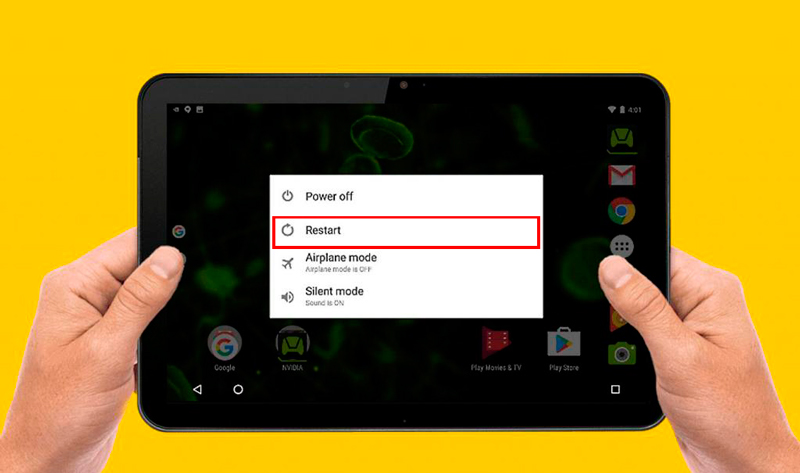
Pehme lähtestamist saab käivitada ka menüü kaudu. Mõned tootjad varustasid Androidi korpuses asuvate spetsiaalsete nuppudega vidinaid, klõpsates, millele saate edukalt pehme lähtestamise käivitada.
Enamikus kaasaegsetes seadmetes saate selle pikka aega uuesti laadida sisse/välja lülitatud nupuga.
Muidugi, pehme tühjendus ei suuda kõiki probleeme lahendada, see võib korrigeerida ainult väiksemaid vigu. Sellegipoolest soovitavad eksperdid püsivalt algselt pehmet lähtestamist ja minge ainult pärast seda kõvasti lähtestama.
Kõva tühjendamine (kõva lähtestamine)
Kui Android keeldub normaalselt töötamast ja pehme lähtestamine oli ebaõnnestunud, peate läbi viima kõvasti lähtestamist. Eksperdid soovitavad teabe kaotamise vältimiseks, MicroSD eraldamiseks.
Karm heidet viiakse läbi kahel viisil.
Menüü kasutamine (kui seade lülitub sisse)
Esimene on see, et kasutaja peab minema menüüsse, minema vahekaardile "Seaded", sealt kuni alammenüü "taastamise ja lähtestamiseni". Sisestades vastavasse jaotisse, peaksite automaatselt installitud kontrollpunktid eemaldama koos mõne alammenüüga, mis on "automaatse" ja "andmete kopeerimine" üksused. Nende toimingute lõpetamisel saate vajutada nuppu "Seadete lähtestamine".
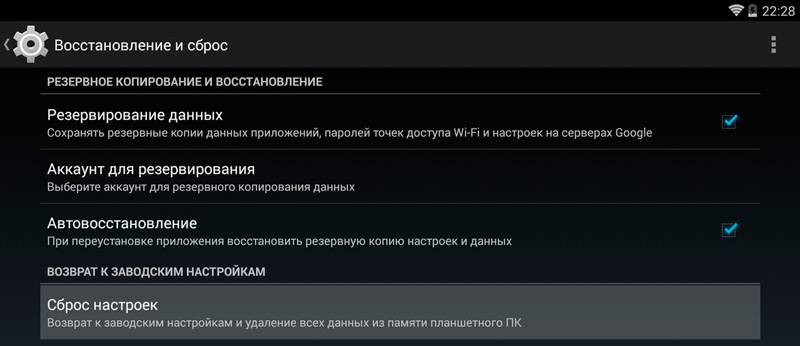
Ja isegi seda nuppu vajutades ei alusta Android kõva lähtestamise protsessi, vaid palub teil selgitada, mida saadaolevate draividega teha. Kasutaja peaks eemaldama kontrollpunkti "Puhastage USB-draivikaart", et mitte provotseerida draivi andmete kaotust. Järgmisena vajutatakse uuesti nuppu „Lähtesta tahvelarvuti” nupp, mis kinnitab soovi kõik maha jätta ja naasta algsesse olekusse.
Lõpuks juhib Android taas selgitavat menüüd, pärast nupu “Enke All” klõpsamist algab tehase komplekti taastav protsess. See protsess võtab lühikese aja jooksul, keskmiselt kaks kuni viis minutit, pärast mida Android taaskäivitub ja on valmis töötama. Võib -olla esimese käivitamise ajal pärast kõva lähtestamist seatakse inglise keel automaatselt, siis peaks kasutaja sisestama menüü ja installima vaikimisi nõutava keele iseseisvalt.
Taastemenüü kaudu (kui seade ei lülitu sisse)
Teine kõva lähtestamise meetod sobib neile kasutajatele, kelle Android keeldub laadimast. Kõva lähtestamine aitab taastada vidina normaalse jõudluse, mis on tehtud "taastamismenüüst". Sellesse sattumiseks peaksite vidina välja lülitama. Järgmisena klõpsake teatud võtmekombinatsiooni (iga konkreetse mudeli jaoks võib kombinatsioon erineda, nii et see tuleks leida Internetist, mis näitab otsingumootori vidinamudelit).
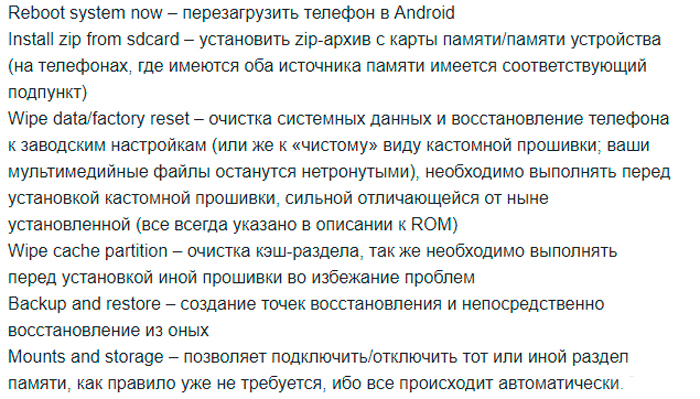
Enamiku mudelite jaoks vajutage seadme sisselülitamiseks ja helitugevuse juhtimisnuppu. Pressimine ei tohiks olla lühiajaline, vaid väikese mahaarvamisega. Järgmisena klõpsake nuppu Volume vähendamise ja hoidke seda kuni režiimi menüüni (taastamise menüü), mis võimaldab tehase olekut taastada.
Taastumisrežiimis laadige Android uuesti laadige uuesti toitenuppu ja helitugevuse nuppu ning minge seejärel alammenüüsse „Pühkige andmete/tehase lähtestamine”.

Tuleb märkida, et režiimis "Taastemenüü" pole vidina sensoorset juhtimist saadaval, seetõttu on võimalik ühelt alammenüüst üle minna ainult teisele, kasutades ainult helitugevuse reguleerimise nuppu.
Olles saanud jaatava vastuse päringule “Jah, kustutage kõik kasutajaandmed”, hakkab tahvelarvuti täielikult eemaldama kogu saadaolevad teabe ja installitud rakendused, mille lõpuleviimist ei saa kasutajaandmeid, varem loodud tarkvara ja värskendust. seade.
Kuidas teha raske lähtestamist erinevate tootjate seadmetes
Samsung
Esimene meetod tähendab järgmisi toiminguid:
- Me näpistame “Kodu” võtmed koos, heli parandamine ja kaasamine.
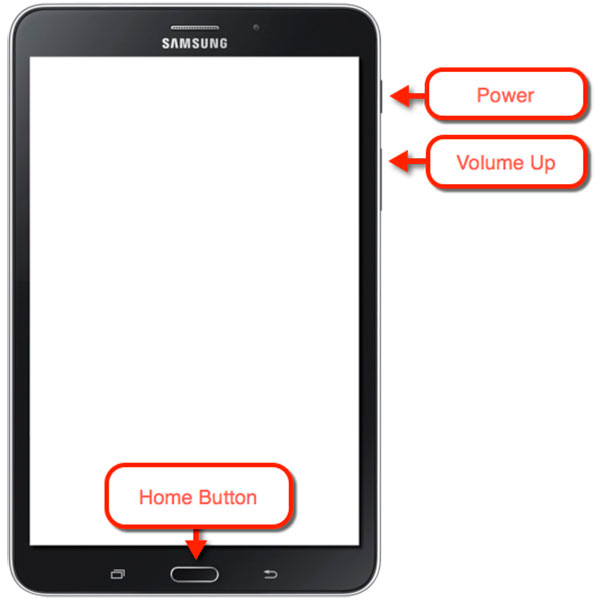
- Me ei lase neil mõneks sekundiks minna. Ilmub Samsungi logo, mille järel loodame süsteemi menüü ja väljalaske alla laadida.
- Navigeerimine viiakse läbi mõistliku regulaatori abil, koos sellega läheme pühkimis DataFactory lähtestamispunkti ja valime toimingu koos toitenupu lühikese klõpsuga. Ülejäänud toimingud viiakse läbi vastavalt üldisele algoritmile.
Teist meetodit kasutatakse nupu "Kodu" puudumisel või juhtudel, kui kombinatsioon ei tööta:
- Heli ja kaasamise vähendamiseks klõpsake sünkroonselt klahve.
- Saate vabastada "Power", kui ekraanil on Samsungi logo, helitugevuse juhtimist hoitakse veelgi, kuni Androidi ikoon ilmub hüüumärgiga.
- Lisaks viiakse taastamisprotsess läbi vastavalt tavapärasele skeemile.
Asus
Lähtestamiseks teostame samme:
- Klond sünkroonselt lülitumise ja heli vähendamise nupud.
- Laske neil minna, kui seade kolis taastamisrežiimi.
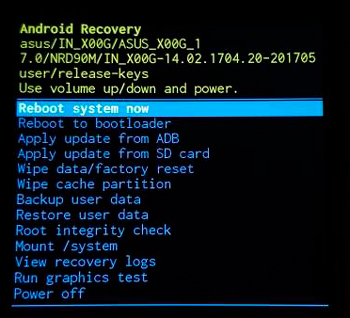
- Ületame valikute loendi tehase puhkejoonele, teeme valikuvõimaluse abil valiku. Ootame seadme lähtestamise ja taaskäivitamise protseduuri lõpuleviimist.
Teine võimalus:
- Klõpsake "toide" ja mahu vähenemine, hoidke.
- Kui tekst kuvatakse ekraani ülemises piirkonnas, saate vabastada.
- Kohe, kui pühkige andmete pealkiri üks kord ilmub, klõpsake heli kiikul ja oodake taaskäivitust.
Lenovo
Esimene meetod hõlmab järgmisi toiminguid:
- Pressige sünkroonselt ja hoidke mitu sekundit "võimsust" ja heliregulaatorit (keskel).
- Lase neil minna ja klõpsake üks kord kiikul "+" või "-".
- Valime pühkimise andmete/tehase lähtestamise rea. Nüüd jääb protsessi lõppu oodata.
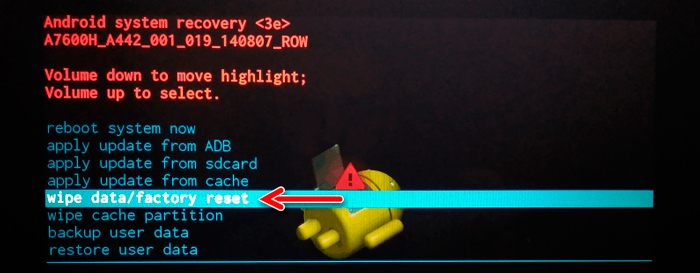
Teine meetod:
- Vajutage toitenuppu ja hoidke, kuni ilmub valguse vibratsioon.
- Esitame heli suurendamise klahvile kiiresti paar pressi.
- Taastemenüüs töötame vastavalt eelmisele skeemile.
Kolmas viis:
- Samal ajal vajutage helitugevuse juhtimist ja võimsust.
- Laseme lahti mitte varem kui Lenovo logo ilmumise hetk.
- Menüüs tegutseme tavapäraselt, nagu teiste tootjate mudelite puhul.
Huawei
Lähtestamiseks peate tegema järgmist:
- Klõpsake ja umbes 10 sekundit me ei viska toitenumbrit ja heli vähendamist.

- Pärast režiimi sisestamist tuleb nupud vabastada.
Teine võimalus:
- Vajutage Swing "+" "-" Keskel ja "Power".
- Hoiame umbes 10 sekundit enne Androidi ekraanisäästja väljumist, laske võimsusest lahti, jättes heli võtme suletud olekusse.
- Kui ekraanil kuvatakse Androidi robot, liigutatakse heli kontroller küljele "+".
- Me viskame selle siis, kui ilmub allalaadimisnäitaja.
- Nüüd peate ootama protseduuri lõppu ja taaskäivitama.
Sony
Sony kaubamärgi jaoks esineme: esineme:
- Klõpsake sünkroonselt "Power" ja helitugevust "+".
- Viskame toitu, kui väljapanek süttis, samal ajal kui heli reguleerimine tuleks keskelt pigistada.
- Seadete sisestamisel võite lahti lasta.
Kui seadme korpusel on lähtestamine, erinevad juhised:
- Ühendame seadme vooluvõrguga laadija abil. Eeldame, et indikaator on heleroheline.
- Lähtestamisega auku pääsemiseks kasutame näiteks õhukest objekti, klambrit või spetsiaalset võtit ja klõpsake.
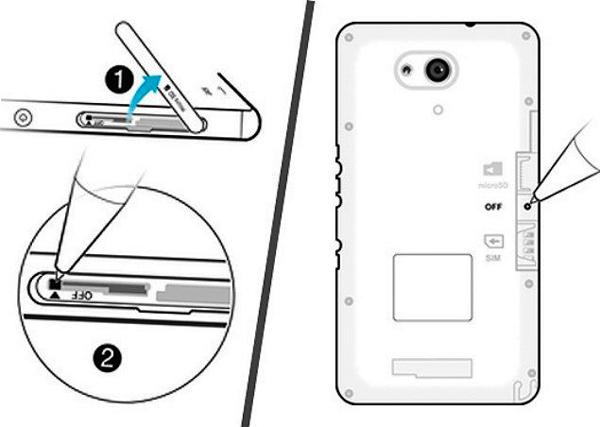
- Pärast ekraani väljalülitamist kinnitage kaasamise klahv paar sekundit.
- Juba enne tahvelarvuti sisselülitamist teeme "+" heli mõned lühiklõpsud.
- Menüüsse astudes tegutseme mallil.
Prestigio
Järgmine meetod aitab Prestigio mudelite puhul tavaliselt ülesandega hakkama saada:
- Klõpsake helitugevuse juhtimisel "+" ja toitenupul.

- Ootame Androidi logo ja laseme lahti.
- Lisaks taastumisel tegutseme vastavalt üldisele skeemile.
Teine meetod:
- Kinnitage sünkroonselt helitugevuse reguleerimine "-" ja "Power".
- Visake toitenupp, kui seade laadib, hoidke helitugevust edasi.
- Kui Androidi logo ilmub lamavas asendis, laske lahti "-" ja vajutage kohe helitugevuse juhtimist keskel.
- Taastemenüüs tegutseme nagu tavaliselt. Kui see esimest korda sisenemiseks ei tööta, võib -olla peab ta tegema mitu katset.
Texet
Süsteemi menüü pääsete juurde järgmiselt:
- Valage maht "+" koos võimsusega.
- Seadme vibratsiooniga jätame toiteallika ja hoiame helitugevust uuesti.
- Menüüsse sisenedes viskame.
Järgmine võimalus üksikute tootjate mudelite jaoks hõlmab muid samme:
- Klõpsake nuppu "Kodu" ja.
- Vabastame võimsuse, kui ekraanil on Androidi logo, seejärel klõpsake seda uuesti ja hoiab seda paar sekundit ning klõpsake siis helitugevust.
- Järgmisena teostame standardseid toiminguid.
Seal on kolmas meetod:
- Teeme "Kodu" samaaegse vajutamise ja lülitame sisse, pärast paari sekundit vabastame toitu, jätkates "kodu" hoidmist.
- Vabastagem, kui saime juurdepääsu süsteemi seadetele.
Hiina tahvelarvutites, millel on tänapäeval tohutu arv, sealhulgas nimisõna aparaadid, võite proovida ülaltoodud meetodeid, et siseneda restaureerimisrežiimi. Samal ajal ei tähenda mõned mudelid põhimõtteliselt taastumisrežiimi olemasolu ja seetõttu ei õnnestu teil parameetreid lähtestada, nii et sel juhul saab selle probleemi lahendada laadimisega.
On ka mudeleid, mille tootjad ei pidanud vajalikuks seadme varustamiseks usaldusväärse regulaatoriga. Seejärel proovime pääseda taastamisrežiimi, rakendades ülejäänud klahve, näiteks hoidke “kodus” ja lülituge sisse, kuni ilmub ekraanisäästja. Taastumise sissepääsu juures tekib veel üks küsimus, nimelt, nagu see on punktide navigeerimisega. Sel juhul saate ühendada USB -klaviatuuri.
Teavet omades, kuidas taastada vidina õige jõudlus, ei tohiks te liiga tihti kõvasti lähtestada. Seda viiakse läbi ainult kõige erandlikumatel juhtudel. Ja veelgi parem installida nii rakendusi kui ka värskendusi, mis naudivad enamiku kasutajate usaldust ning mida soovitavad spetsialistid. Sel juhul meeldib seade laitmatule tööle ja tehase olekusse pole vaja naasta.
- « DOCX ja DOC -failid Wordis - kuidas nad erinevad ja kuidas muuta
- Meetodid sülearvuti ekraani heleduse reguleerimiseks »

